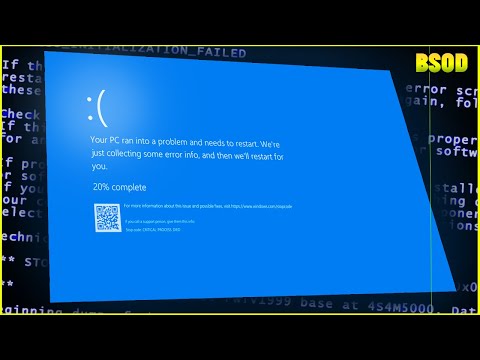Windows 10 поддържа използването на биометрични данни. Той вече поддържа парола, парола и картинна парола на всички компютри, но при наличието на подходящ хардуер Windows 10 също така поддържа сканиране на лице, сканиране на ириса, както и сканиране с пръстови отпечатъци. Можете да намерите тези настройки в Настройки> Профили> Опции за вход . Но понякога, дори ако хардуерът е налице, за да поддържа тази функция, наречена Windows Hello, може да не намерите наличните опции, за да активирате тази функционалност. Тази публикация показва как можете да активирате или деактивирате влизането на потребители на домейни в Windows 10, като използвате биометрични данни, като използвате регистратурата или GPEDIT.

Активиране на потребители на домейни, влизащи с помощта на биометрични данни
Препоръчах да създадете точка за възстановяване на системата. Това е така, защото докато правите тези видове модификации, има вероятност нещо да се счупи на софтуера на вашия компютър. Или, ако нямате навик да направите точка за възстановяване на системата, наистина бих ви насърчил да създавате често.
Използване на редактора на системния регистър

Натиснете комбинацията от бутони WINKEY + R, за да стартирате помощната програма Run, въведете регентство и натиснете Enter. След като се отвори редактора на системния регистър, отворете следния ключ-
HKEY_LOCAL_MACHINESOFTWAREPoliciesMicrosoftBiometricsCredential Provider
Сега кликнете с десния бутон на десния страничен панел и кликнете върху New> DWORD (32-bit) Value.
Задайте името на новосъздадения DWORD като Домейн сметки.
Щракнете двукратно върху новосъздадения DWORD и задайте стойността му като 1 Това ще Разрешаване на домейни да влязат в Windows 10 чрез използване на биометрични данни.
Стойност от 0 Деактивира потребителите на домейни, влизащи в Windows 10, използвайки биометрични данни.
Излезте от редактора на системния регистър и след това рестартирайте компютъра, за да влязат в сила промените.
Използване на редактора на групови правила
Натиснете комбинацията от бутони WINKEY + R, за да стартирате помощната програма Run, въведете gpedit.mscи натиснете Enter. След като се отвори редактора на групови правила, отворете следната настройка -
Computer Configuration > Administrative Templates > Windows Components > Biometrics

Сега, в дясната страна на панела и кликнете два пъти върху следните записи и задайте радио бутона на Enabled за всички от тях,
- Позволете използването на биометрични данни.
- Позволете на потребителите да се регистрират с помощта на биометрични данни.
- Позволете на потребителите на домейни да влизат чрез биометрични данни.

Наздраве!
Подобни публикации:
- Съвети за управление на груповите правила за ИТ професионалистите в Windows
- Групова политика за начинаещи от Microsoft
- Как да деактивирате или изключите груповата политика за опресняване, докато компютърът се използва
- Ръководство за справка за настройки за групови правила за Windows 10 / 8.1 / 7 / Server
- Какво е отвличане на домейни и как да възстановите откраднато име на домейн